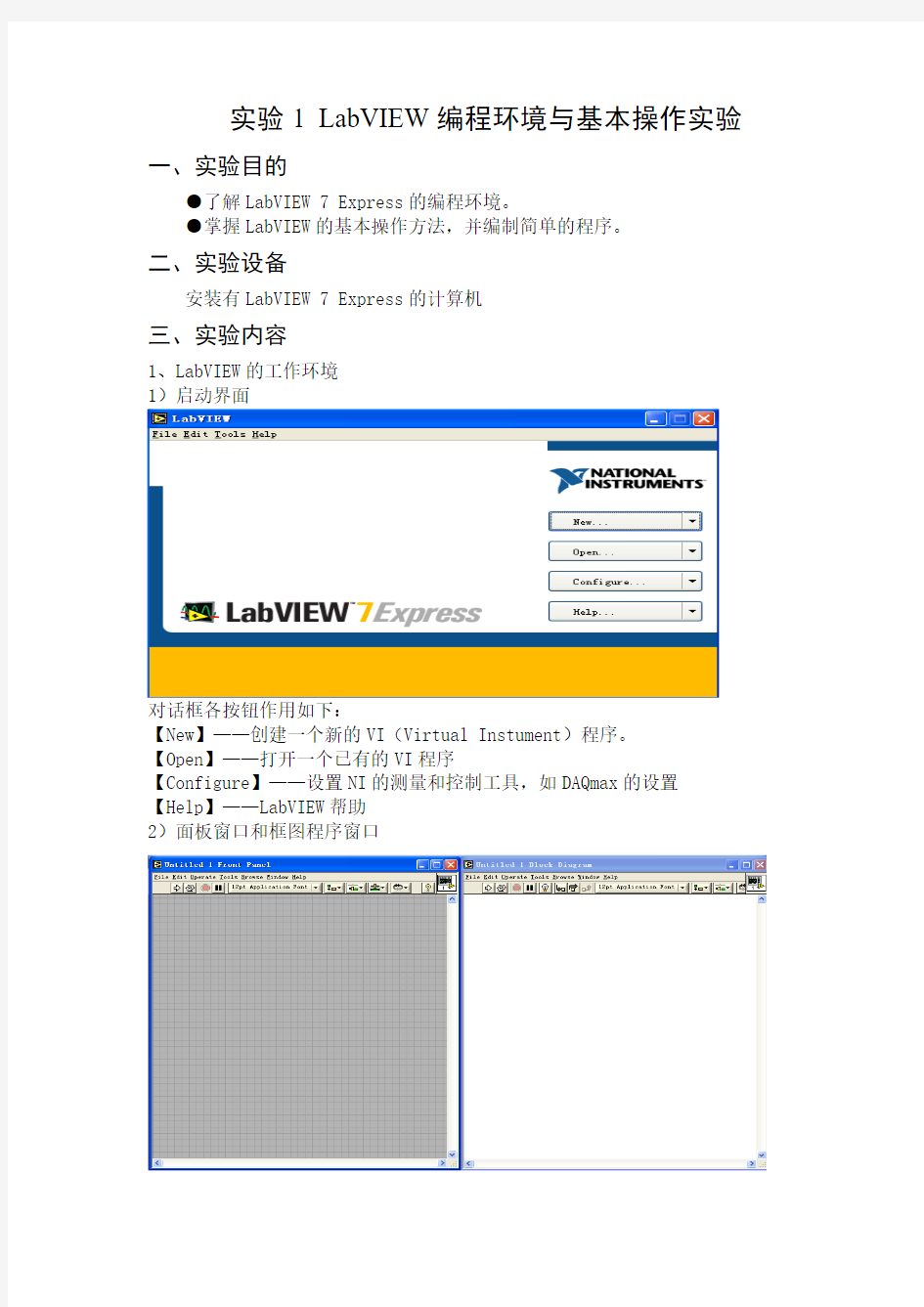
LabVIEW实验指导书
- 格式:doc
- 大小:1.13 MB
- 文档页数:33
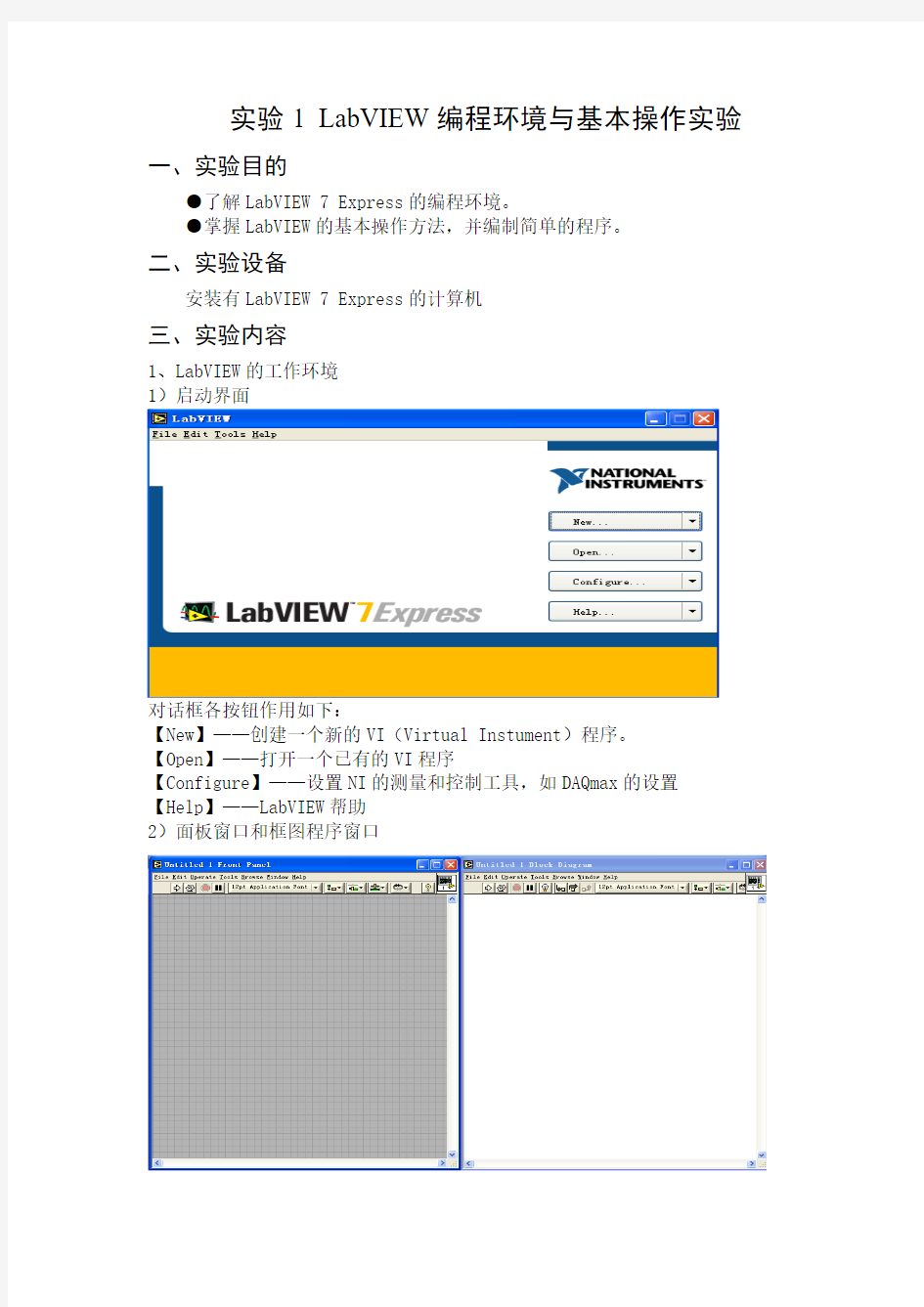
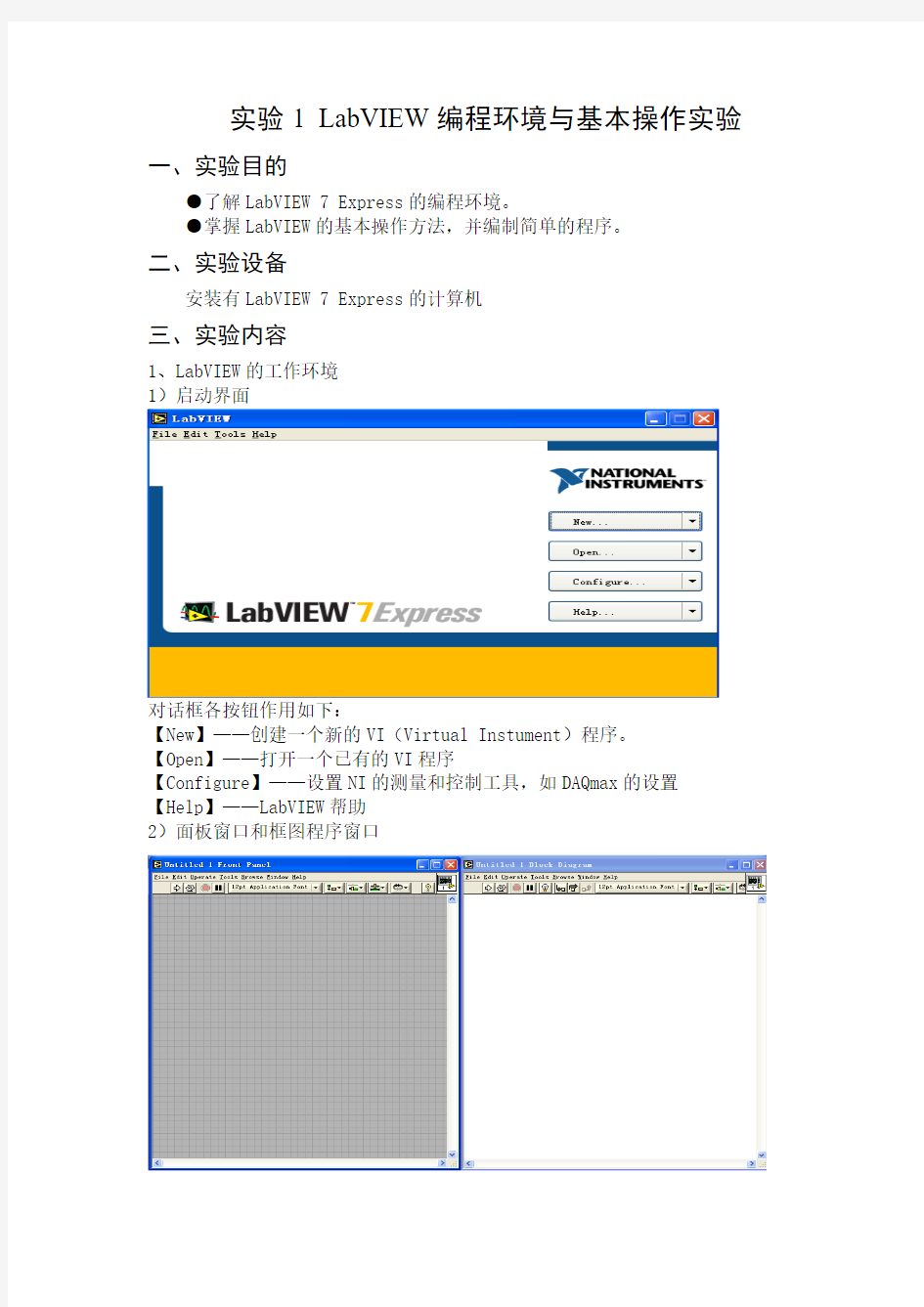
实验1 LabVIEW编程环境与基本操作实验一、实验目的
●了解LabVIEW 7 Express的编程环境。
●掌握LabVIEW的基本操作方法,并编制简单的程序。
二、实验设备
安装有LabVIEW 7 Express的计算机
三、实验内容
1、LabVIEW的工作环境
1)启动界面
对话框各按钮作用如下:
【New】——创建一个新的VI(Virtual Instument)程序。【Open】——打开一个已有的VI程序
【Configure】——设置NI的测量和控制工具,如DAQmax的设置【Help】——LabVIEW帮助
2)面板窗口和框图程序窗口
①前面板窗口工具栏:
(Run,运行) (Abort Execution,终止运行
)
(Pause/Continue,暂停/继续) (Run Continuously,继续运行)
(Text Settings,字体设置)(Align Objects,排列方式
)
(Distrbute Objects,分布方式) (Reorder,重叠方式) ②框图程序工具栏
(Highlight Execution,高亮执行) (Start Single Stepping,单步执行
)
(Start Single Stepping) (Step Out) 2、LabVIEW模板介绍
1)工具模板
(Tools Palette) 2)控制模板
(Control Palette)
3)功能模板
(Functions Palette)
3、LabVIEW程序设计的一般过程
1)前面板设计
使用输入控件器和输出指示器来构成前面板。控制器是用户输入数据到程序的方法,而指示器显示程序产生的数值。
2)框图程序的组成
框图程序由节点、端口和连线和组成。
前面板框图程序
3)从框图程序创建前面板对象
用任意LabVIEW工具,用户都可以用鼠标右键单击任意的LabVIEW功能函数或者子程序,然后可以弹出其快捷菜单。
4)数据流编程
VI程序的运行是“数据流”驱动的。对一个节点而言,只有当它的输入端口上的数据都有效以后,它才能被执行。当节点程序运行完毕后,它把结果数据送给所有的输出端口。“数据流”与常规程序的“控制流”相类似,相当于指令执行的顺序按照程序的编写顺序。
如下图,这个VI程序把两个输入数值相乘,再把乘积减去50。
下面简单介绍这个VI框图程序的创建过程:
①选择框图程序窗口。在功能模板中选择Numeric下的Multiply(乘法)函数,放入框图程序窗口。
②在此函数图标的左端输入端口上单击右键,从弹出的对话框中选择Creat→Control,创建一个与它相连的控制器。
③重复上面的步骤,创建第二个控制器同乘法函数的连接。
④在功能模板中选择Numeric下的Subtract(减法)函数,放入框图程序窗口。
⑤在此函数左端相应输入端口上单击右键,从弹出的对话框中选择Creat→Constant,创建一个常数。
⑥在此减法(Subtract)函数右端输出端口上单击右键,从弹出的对话框中选择Creat→Indicator,创建指示器。
⑦用连线工具连线。
实验2 Labview编程结构实验
一.实验目的
●学习并掌握For循环和While循环以及它们的不同点。
●学习移位寄存器(Shift Register)和反馈节点(Feedback Node)
●学习顺序结构(Sequence Structure),Case结构和公式节点(Formula Node) 的
使用。
二.实验设备
安装有Labview 7 Express的计算机
三.实验内容
1.For循环和While 循环
当程序有循环次数时,我们使用For循环。在程序框图中添加For循环(Function—All Function---Structures—For Loop)
图2---1 For循环示意图
当具体的循环次数不可知时,我们使用While循环(Function—All Function---Structures—While Loop)
条件端子
循环变量
Labview 7 Express对While循环还提供了一个快捷方式:(Function—Execution---Control—While Loop),与上面不同是自动加了一个停止按纽。
2.移位寄存器和反馈节点
2.1移位寄存器(Shift Register)
移位寄存器可以将数据从一个循环周期传
递到另外一个周期。在程序设计中,经常要用
到它.创建一个移位寄存器的方法是,用鼠标
右键单击循环的左边或者右边,在快捷菜单中
选择Add Shift Register。如右图所示。
移位寄存器在流程图上用在循环边框上相
应的一对端子来表示。右边的端子中存储了一
个周期完成后的数据,这些数据在这个周期完
成之后将被转移到左边的端子,赋给下一个周
期。移位寄存器可以转移各种类型的数据--
数值、布尔数、数组、字符串等等。它会自动
适应与它连接的第一个对象的数据类型。下图表示了它的工作过程.
图2-3 Shift Register的工作过程
2.2反馈节点(Feedback Node)
反馈节点是Labview 7 Express新增的功能,完成的功能同移位寄存器类似,在循环While或For循环中,只要将其中的子VI,函数的输入/输出相连接,就会自动出现反馈节点。当然也可以通过(Function—Execution Control—Feedback Node)来添加。在反馈节点上单击右键,从中选择Replace With Shift Register,反馈节点变成移位寄存器如下图所示:
图2-4 为While循环设置移位寄存器